Bagaimana Cara Mengaktifkan Telnet di Windows 7
Pernahkan sobat mendengar kata Telnet? dan tahukan sobat apa yang dimaksud dengan Telnet?. Mungkin ada yang belum tahu apa itu Telnet, jadi saya jelaskan sedikit mengenai Telnet. Telnet merupakan protocol yang memungkinkan anda bekerja melalui sistem jarak jauh misalnya mengakses program dan file yang tersimpan di komputer dengan jarak yang jauh.
Biasanya Telnet digunakan untuk login ke komputer lain di internet dan juga digunakan untuk mengakses pelayanan-pelayanan umum, misalnya berbagai macam database dan katalog perusahaan.
Apa Fungsi Telnet?
Kalau di simpulkan dari pernyataan diatas, dapat kita ketahui bahwa fungsi Telnet adalah untuk menghubungkan dua buah atau beberapa komputer yang letaknya berjauhan.
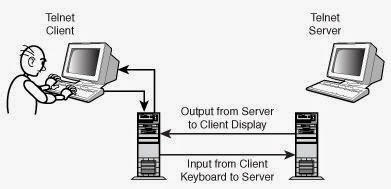
Untuk mengaktifkan Telnet pada windows 7 sangat berbeda dengan mengaktifkan Telnet pada windows versi sebelumnya misalnya windows vista, XP. Untuk anda yang ingin mengaktifka Telnet di wondows 7, silahkan ikuti langkah-langkah berikut
- Klik button start
- Lalu pilih control panel
- Pada kotak pencarian ketikan Programs And Features
- Jika sudah ditemukan, silahkan di klik Programs And Features
- Lihat disebelah kiri atas, akan ada pilihan Turn Windows Features on or OFF, silahkan di klik
- Kemudian beri cetang pada Telnet client
- Lalu klik Ok
Labels: Windows 7

3 Comments:
wah, baru ngerti deh.
ternyata begitu ya caranya supaya bisa mengaktifkan telnet.
thankyou. mau coba nanti.
Kalo anak kecil mah cetek mbak kalo di praktekin mah hihihi
Kalo sambil di praktekin nambah afdol nih :)
Post a Comment
Subscribe to Post Comments [Atom]
<< Home